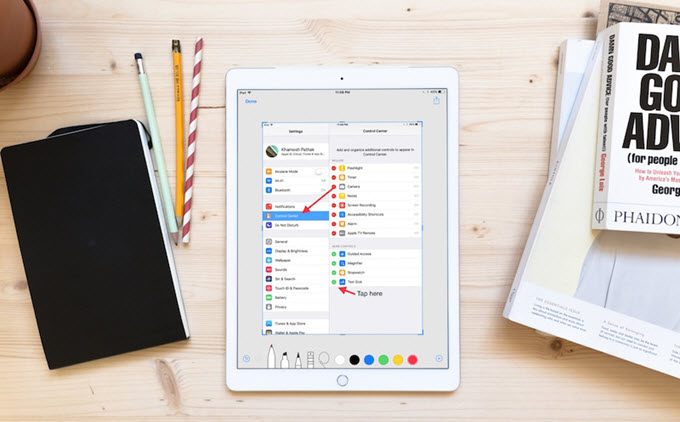
Apple Inc. acaba de lanzar su nuevo iOS 11 y la mayoría de los usuarios de iPhone e iPad ya han actualizado sus dispositivos a esta versión. La nueva versión de iOS está llena de nuevas características, que incluyen grabación de pantalla, Centro de Controles personalizado, arrastrar y soltar, teclado de una mano, y mucho más. Adicionalmente a eso, esta versión también viene con una característica oculta que es Marcado instantáneo. Estas permiten que los usuarios creen notas en texto, editen capturas de pantalla, guarden páginas web en PDF y luego, les permite añadir anotaciones. Al realizar las anotaciones, podrá dibujar formas, insertar notas y señalar textos en el archivo PDF antes de guardarlo.
Cómo crear y guardar anotaciones en PDF en iOS 11
Las notas instantáneas se encuentran disponibles en Notas, Safari y Fotos. En fotos y Notas, podrá utilizarlas para editar capturas de pantalla de forma instantánea. Mientras que, en Safari, podrá utilizarlas para guardar páginas web como PDF y añadir algunas anotaciones. Para ayudar su experiencia con esta característica asombrosa, tenemos una guía detallada para usted que podrá seguir para guardar y editar PDF en su iPhone.
Paso 1: Abra una página web en Safari, presione el ícono de compartir y seleccione “Crear PDF”. Un archivo PDF será creado.
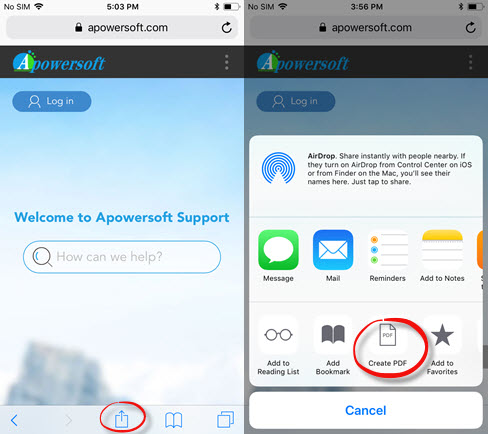
Paso 2: Este paso es opcional. En caso de que quiera anotar un PDF, añadir texto, dibujar formas, etc., entonces deberá proceder con este paso. Una vista previa del archivo PDF aparecerá. Haga clic en el ícono del lápiz en la esquina superior derecha para editarlo. Una serie de herramientas aparecerá en la parte inferior de la pantalla que le ayudará a seleccionar, dibujar y realizar otras acciones.
Paso 3: Presione “Listo”, que se encuentra en la esquina superior izquierda una vez haya terminado sus anotaciones. Luego, seleccione “Guardar Archivo a” para guardar el archivo PDF en su dispositivo. Usted puede decidir si quiere guardarlo en su iCloud o en su almacenamiento local.
Paso 4: Usted puede revisar su archivo PDF en la app de Archivos en su iOS 11. Abra la app de Archivos, busca dónde guardó su PDF y presiónelo para verlo.
Consejos Adicionales para las Anotaciones de PDF
La funcionalidad de Marcado instantáneo en iOS 11 parece ser buena y útil. Sin embargo, hay que recordarle que esta no es una herramienta completa de edición de PDF. Así que, si está buscando opciones de edición más avanzadas, deberá utilizar una aplicación de terceros. Actualmente, hay varias herramientas disponibles en la App Store que puede utilizar. Estas son las dos mejores apps que le sugerimos:
PDF Max 5
 Esta app para PDF le permite leer, anotar y firmar documentos PDF en su iPhone o iPad. Usted puede anotar el archivo a mano o destacar secciones utilizando la herramienta. Además, usted también puede insertar sellos y textos. Además, usted puede crear anotaciones de voz dentro del documento PDF. Adicionalmente, también puede editar el archivo PDF. Usted puede eliminar páginas, insertar una nueva página, unir PDFs, copiar, cortar y pegar. Este programa tiene una versión paga y otra totalmente gratuita.
Esta app para PDF le permite leer, anotar y firmar documentos PDF en su iPhone o iPad. Usted puede anotar el archivo a mano o destacar secciones utilizando la herramienta. Además, usted también puede insertar sellos y textos. Además, usted puede crear anotaciones de voz dentro del documento PDF. Adicionalmente, también puede editar el archivo PDF. Usted puede eliminar páginas, insertar una nueva página, unir PDFs, copiar, cortar y pegar. Este programa tiene una versión paga y otra totalmente gratuita.
Foxit PDF
 Otra herramienta que puede utilizar es Foxit PDF. Esta herramienta le ayudará a leer, anotar y proteger su archivo PDF. Usted también puede renombrarlo, copiar, pegar o eliminar un archivo PDF con la herramienta, y también puede comprimir o descomprimir archivos a donde desee. Finalmente, puede añadir o eliminar páginas con facilidad.
Otra herramienta que puede utilizar es Foxit PDF. Esta herramienta le ayudará a leer, anotar y proteger su archivo PDF. Usted también puede renombrarlo, copiar, pegar o eliminar un archivo PDF con la herramienta, y también puede comprimir o descomprimir archivos a donde desee. Finalmente, puede añadir o eliminar páginas con facilidad.


Dejar un comentario